电脑裁剪照片怎么裁剪 图片大小裁剪教程
更新时间:2024-04-12 11:59:46作者:xiaoliu
在日常生活中,我们经常会需要裁剪照片来达到我们想要的效果,电脑裁剪照片是一种常见的操作,通过简单的操作就可以轻松完成。在进行裁剪时,我们需要注意选择合适的工具和方法,以确保裁剪后的照片符合我们的需求。接下来我们将介绍一些关于电脑裁剪照片的技巧和教程,帮助大家轻松完成裁剪工作。
步骤如下:
1.右键单击需要裁剪的图片,选中快捷菜单中的“使用照片编辑”。或者在“打开方式”中选中“照片”,编辑该图片。
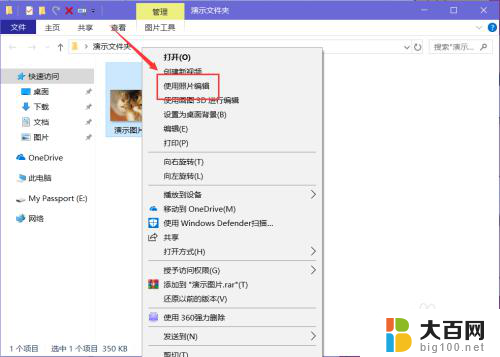
2.然后就会默认打开“照片”的“裁剪和旋转”工具,点按如图位置的“纵横比”。根据需要选中二级菜单中裁剪的比例。
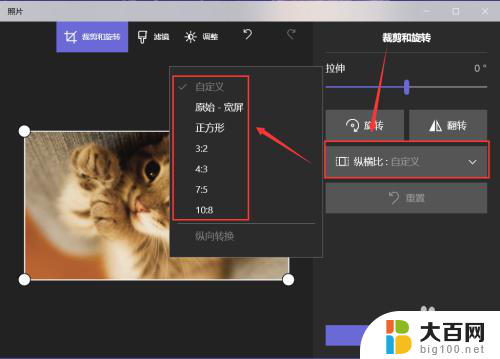
3.工作区域的选框就会变换成选中的比例,拖动图片位置。将保留的图片部分放置在选框内,然后点击页面右下角的“保存副本”按钮,选择保存的路径、文件名,即可将其保存起来。
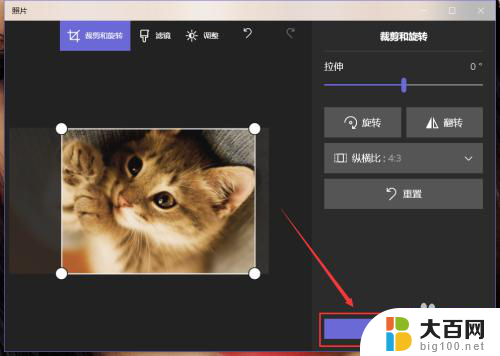
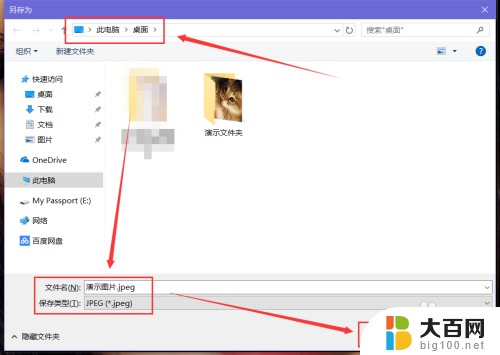
以上就是电脑裁剪照片的全部内容,如果你遇到了这种情况,可以尝试按照以上方法解决,希望这对你有所帮助。
电脑裁剪照片怎么裁剪 图片大小裁剪教程相关教程
- 电脑图片裁剪 如何用软件裁剪图片大小
- pr视频怎么裁剪画面大小 pr剪裁视频画面大小教程
- pr里怎么裁剪视频画面 pr视频裁剪画面教程
- 电脑如何剪切图片 电脑如何裁剪图片
- 怎样裁剪视频画面 剪映电脑版裁剪画面教程
- 电脑剪映怎么裁剪画面 剪映电脑版怎么调整画面大小
- 电脑自带的裁剪工具 电脑如何使用自带工具裁剪图片
- wps怎么修改粘贴的图片 wps如何裁剪粘贴的图片
- pr视频裁剪画面 pr剪割视频时怎样改变画面大小
- 视频屏幕大小怎么设置 如何裁剪视频画面尺寸大小
- 苹果进windows系统 Mac 双系统如何使用 Option 键切换
- win开机不显示桌面 电脑开机后黑屏无法显示桌面解决方法
- windows nginx自动启动 Windows环境下Nginx开机自启动实现方法
- winds自动更新关闭 笔记本电脑关闭自动更新方法
- 怎样把windows更新关闭 笔记本电脑如何关闭自动更新
- windows怎么把软件删干净 如何在笔记本上彻底删除软件
电脑教程推荐